Жесткий диск — устройство для постоянного хранения информации.
В отличие от оперативной памяти, после отключения питания информация на жестком диске не исчезает.

Рис. 1. Жесткий диск.
Основные физические и логические параметры жесткого диска.
- Диаметр дисков. Наиболее распространены накопители с диаметром дисков 2.2,2.3,3.14 и 5.25 дюймов. Диаметр дисков определяет плотность записи на дюйм магнитного покрытия.
- Число поверхностей — определяет количество физических дисков нанизанных на шпиндель.
- Число цилиндров — определяет количество дорожек будет располагаться на одной поверхности.
- Число секторов — общее число секторов на всех дорожках всех поверхностей накопителя. Определяет физический неформатированный объем устройства.
- Число секторов на дорожке — общее число секторов на одной дорожке.
- Частота вращения шпинделя — определяет, сколько времени будет затрачено на последовательное считывание одной дорожки или цилиндра.
— Время перехода от одной дорожки к другой. Этот показатель является одним из определяющих быстродействие накопителя, т.к. именно переход с дорожки на дорожку является самым длительным процессом в серии процессов произвольного чтения/записи на дисковом устройстве. Показатель используется для условной оценки производительности при сравнении накопителей разных моделей и производителей.
— Время успокоения головок — время, проходящее с момента окончания позиционирования головок на требуемую дорожку до момента начала операции чтения/записи. Является внутренним техническим показателем, входящим в показатель — время перехода с дорожки на дорожку.
- Время установки или время поиска — время, затрачиваемое устройством на перемещение головок чтения/записи к нужному цилиндру из произвольного положения.
— Среднее время установки или поиска — усредненный результат большого числа операций позиционирования на разные цилиндры, часто называют средним временем позиционирования. Среднее время поиска имеет тенденцию уменьшаться с увеличением емкости накопителя, т.к. повышается плотность записи и увеличивается число поверхностей. Например, для 540-мегабайтных дисков наиболее типичны величины от 10 до 13, а для дисков свыше гигабайта — от 7 до 10 миллисекунд. Среднее время поиска является одним из важнейших показателей оценки производительности накопителей, используемых при их сравнении.
Организация деятельности органов записи актов гражданского состояния ...
... Органы ЗАГС в то время вели: книги записей рождений, книги записей смертей, книги записей отсутствующих, книги записей браков, книги записей разводов, ... основой для исследования в рамках выпускной квалификационной работы послужили выводы и предложения, основанные на положениях ... того, в отделе работали секретарь и необходимое число помощников. Однако при регистрации заключения брака требовалось ...
- Среднее время доступа к данным — время, проходящее с момента получения запроса на операцию чтения/записи от контроллера до физического осуществления операции — результат сложения среднего время поиска и среднего времени ожидания.
- Скорость передачи данных, называемая также пропускной способностью, определяет скорость, с которой данные считываются или записываются на диск после того, как головки займут необходимое положение.
- Внешняя скорость передачи данных. Показывает, с какой скоростью данные считываются из буфера, расположенного на накопителе в оперативную память компьютера.
- Внутренняя скорость передачи данных. Отражает скорость передачи данных между головками и контроллером накопителя и определяет общую скорость передачи данных в тех случаях, когда буфер не используется или не влияет.
- Размер Кеш-буфера контроллера.
Встроенный в накопитель буфер выполняет функцию упреждающего кэширования и призван сгладить громадную разницу в быстродействии между дисковой и оперативной памятью компьютера. Средняя потребляемая мощность.
- Уровень шума.
- Среднее время наработки на отказ — определяет, сколько времени способен проработать накопитель без сбоев.
— Сопротивляемость ударам — определяет степень сопротивляемости накопителя ударам и резким изменениям давления, измеряется в единицах допустимой перегрузки во включенном и выключенном состоянии. Является важным показателем для настольных и мобильных систем.
- Физический и логический объем накопителей.
Современный накопитель на жестких магнитных дисках (НЖМД) представляет собой сложное электронно-механическое устройство. Элементы накопителя размещены на электронной плате и гермоблоке. Основным элементом, размещенным на электронной плате является микроконтроллер (специализированная микроЭВМ), который управляет работой всех устройств накопителя и организует связь с ЦП. Все данные подлежащие хранению размещаются на магнитном диске, который имеет следующую логическую организацию.

Рис. 2. Конструкция жесткого диска.
Служебная информация.
Служебная информация необходима для функционирования самого НЖМД и скрыта от пользователя. Служебную информацию можно разделить на четыре основных типа:
- серво-информацию, или серворазметку;
- формат нижнего уровня;
- резидентные микропрограммы (рабочие программы);
таблицы конфигурации и настройки
таблицы дефектов.
Серворазметка необходима для работы сервосистемы привода магнитных головок НЖМД. Именно по серворазметке осуществляется их позиционирование и удержание на дорожке. Сервисная разметка записывается на диск в процессе производства через специальные технологические окна в корпусе собранного гермоблока. Запись осуществляется собственными головками накопителя при помощи специального высокоточного прибора — серворайтера. Перемещение позиционера головок осуществляется специальным толкателем серворайтера по калиброванным шагам, которые намного меньше межтрековых интервалов.
Восстановление данных
... и восстановлению данных. Решить следующие задачи: 1. выявить причины удаления данных; 2. провести анализ по программам восстановления данных; 3. сделать вывод на основе проведенного исследования. Структура курсовой работы состоит ... возникнуть дефекты, и пометить их как ненадежные. Программа Crystal Disk Info подсказывает, есть ли на диске ненадежные секторы и не угрожает ли накопителю перегрев.В ...
Рабочие программы (микрокод) управляющего микроконтроллера представляют собой набор программ, необходимых для работы НЖМД. К ним относятся программы первоначальной диагностики, управления вращением двигателя, позиционирования головок, обмена информацией с дисковым контроллером, буферным ОЗУ и т.д.
Производители жестких дисков размещают часть микропрограмм на магнитном носителе не только для экономии объема ПЗУ, но и для возможной оперативной коррекции кода, если в процессе производства или эксплуатации обнаруживаются ошибки. Переписать микропрограмму на диске значительно проще, чем перепаивать «прошитые» микроконтроллеры.
Таблицы конфигурации и настройки накопителей содержат информацию о логической и физической организации дискового пространства. Они необходимы для самонастройки электронной части диска, которая одинакова для всех моделей семейства.
Таблицы дефектов (дефект-лист) содержит информацию о выявленных дефектных секторах Современные винчестеры имеют как правило два основных дефект-листа:
- Первый P-list («Primary»-первичный) заполняется на заводе при изготовлении накопителя;
- Второй G-list («Grown» — растущий), он пополняется в процессе эксплуатации винта, при появлении новых дефектов.
Кроме того, некоторые НЖМД имеют еще
- лист серво-дефектов (сервометки, наносимые на пластины винчестеров, тоже иногда имеют ошибки),
- список временных (pending) дефектов.
В него контроллер заносит «подозрительные» с его точки зрения секторы, например те, что прочитались не с первого раза, или с ошибками.
Технология изготовления магнитных дисков очень сложная, контроль состояния поверхности диска осуществляется на всех этапах изготовления, но даже это не позволяет получить поверхность магнитного диска без дефектов. В ходе эксплуатации диска количество дефектов возрастает. Поэтому производители накопителей предусмотрели специальные методы скрытия дефектов, которые позволяют скрыть дефекты, как при производстве, так и при эксплуатации.
Методы скрытия дефектных секторов (при производстве дисков).
В настоящее время при производстве дисков используется несколько основных методов скрытия дефектов.
Первый заключается в переназначении адреса испорченных секторов в на адрес резервного сектора.
Метод вызывает потерю производительности НЖМД, так как он, каждый раз обнаруживая сектор, помеченный как негодный, будет вынужден перемещать головки в резервную область, которая может находиться далеко от места дефекта Такой метод скрытия дефектов получил название «метод замещения» или ремап (от английского «re-map»: перестройка карты секторов).
В настоящее время при производстве не применяется
Второй (основной) способ использует следующий алгоритм
Замещение выполняется в автоматическом режиме эта технология получила название automatic defect reassignment (автоматическое переназначение дефектов), а сам процесс — reassign.
Работает ремап следующим образом:
если при попытке обращения к сектору происходит ошибка, контроллер понимает, что данный сектор неисправен, и сразу помечает его как BAD. Его адрес тут же заносится в таблицу дефектов (G-list).
Профилактика осложнений, клинических и технологических ошибок ...
... ошибки, допущенные врачом, и осложнения в процессе применения протезов, не связанные с врачебными ошибками. К врачебным ошибкам ... профилактики выявленных ошибок и осложнений. Объектная область: Медицина стоматология. съемный зубной ... коронки. Он выражается в том, что медиальная поверхность и режущий край ... организма. Основные следствия наличия каких-либо дефектов в зубном ряду следующие: серьезные ...
Во время работы контроллер постоянно сравнивает текущие адреса секторов с адресами из таблицы и не обращается к дефектным секторам. Вместо этого он переводит головки в резервную область и читает сектор оттуда. На характеристике диска Vчтения=F (Nдор), как небольшие провалы на графике чтения. Тоже самое будет и при записи.
Почти все винчестеры, выпущенные после 95-го года, имеют систему оперативного наблюдения за своим состоянием — S. M. A. R. T. (Self Monitoring And Reporting Technology).
Между атрибутами SMART и состоянием поверхности существует некоторая взаимосвязь. Некоторые имеют прямое отношение к bad-блокам:
Reallocated sector count и Reallocated event count: число переназначенных секторов. Эти атрибуты показывают количество секторов, переназначенных ремапом в G-list дефект-лист. У новых жестких дисков они обязательно должны быть равны нулю! Если их значение отличается от нуля, то это означает, что диск уже был в употреблении.read error rate: количество ошибок чтения. Это «мягкие» ошибки, успешно скорректированные электроникой накопителя и не приводящие к искажению данных. Опасно, когда этот параметр резко снижается за короткий срок, переходя в желтую зону. Это говорит о серьезных проблемах в накопителе.Pending Sector: этот атрибут отражает содержимое «временного» дефект-листа, присутствующего на всех современных накопителях, т.е. текущее количество нестабильных секторов. Эти секторы винт не смог прочесть с первого раза. Постоянное значение этого атрибута выше нуля говорит о неполадках в накопителе.Sector: показывает количество секторов, ошибки в которых не удалось скорректировать ECC-кодом. Если его значение выше нуля, это означает, что винту пора делать ремап.
Дефекты поверхности НЖМД делятся на следующие группы:
- Физические дефекты, которые подразделяются на:
Дефекты поверхности.
Серво-ошибки
Аппаратные BAD’ы.
- Логические дефекты, которые подразделяются на:
Исправимые логические дефекты (софт-бэды)
Неисправимые логические ошибки.
«Адаптивные» бэды.
Дефекты поверхности. Возникают при механическом повреждении магнитного покрытия внутри пространства сектора, например из-за царапин, вызванных пылью, старением блинов или небрежным обращением с винтом. Такой сектор должен быть помечен как негодный и исключен из обращения.

Рис. 3. Поврежденный жесткий диск.
Серво-ошибки . По сервометкам происходит стабилизация скорости вращения двигателя и удержание головки на заданном треке, независимо от внешних воздействий и тепловой деформации элементов.
Однако в процессе эксплуатации диска, некоторые сервометки могут оказаться разрушены. Если плохих сервометок станет слишком много, в этом месте начнут происходить сбои при обращении к информационной дорожке: головка, вместо того, чтобы занять нужное ей положение и прочитать данные, начнет шарахаться из стороны в сторону. Наличие таких ошибок часто сопровождается стуком головок, зависанием накопителя и невозможностью исправить его обычными утилитами. Устранение таких дефектов возможно только специальными программами, путем отключения дефектных дорожек, а иногда и всей дисковой поверхности.
Санитарно-эпидемиологическая экспертиза продуктов питания
... предприятиях питания. Их организация должна базироваться на системе последовательных действий, как владельца объекта, так и надзорных органов. санитарный эпидемия законодательство пищевой Санитарно-эпидемиологическая экспертиза ... мяса является ослизнение. Этот дефект вызывают преимущественно бактерии рода Pseudomonas и микрококки. Ослизнение выражается в образовании на поверхности мяса липкого слоя ...
Самостоятельно НDD восстановить сервоформат не может, это делается только на заводе.
Аппаратные BAD-сектора. Возникают из-за неисправности механики или электроники накопителя. К таким неполадкам относятся:
- обрыв головок;
- смещение дисков;
- погнутый вал в результате удара;
- запыление гермозоны;
- различные неполадки в работе электроники.
Ошибки такого типа обычно имеют катастрофический характер и не подлежат исправлению программным путем.
Исправимые логические дефекты (софт-бэды): появляются, если контрольная сумма сектора не совпадает с контрольной суммой записанных в него данных.
Возникает из-за помех или отключения питания во время записи, когда HDD уже записал в сектор данные, а контрольную сумму записать не успел.
При последующем чтении такого «недописанного» сектора произойдет сбой: диск сначала прочитает поле данных, потом вычислит их контрольную сумму и сравнит полученное с записанным. Если они не совпадут, контроллер накопителя решит, что произошла ошибка и сделает несколько попыток перечитать сектор. Если и это не поможет (а оно не поможет, так как контрольная сумма заведомо неверна), то он, используя избыточность кода, попытается скорректировать ошибку, и если это не получится — винт выдаст ошибку внешнему устройству. Со стороны операционной системы это будет выглядеть как BAD.
Неисправимые логические ошибки. Это ошибки внутреннего формата винчестера, приводящие к такому же эффекту, как и дефекты поверхности.
Возникают при разрушении заголовков секторов, например из-за действия на винчестер сильного магнитного поля. Но в отличие от физических дефектов, они поддаются исправлению программным путем. А неисправимыми они названы только потому, что для их исправления необходимо сделать «правильное» низкоуровневое форматирование, что обычным пользователям затруднительно из-за отсутствия специализированных утилит.
«Адаптивные» BAD-сектора. Несмотря на то, что жесткие диски являются очень точными устройствами, при их массовом производстве неизбежно возникает разброс параметров механики, радиодеталей, магнитных покрытий и головок.
Поэтому все современные жесткие диски при изготовлении проходят индивидуальную настройку, в процессе которой подбираются такие параметры электрических сигналов, при которых устройству работается лучше. Эта настройка осуществляется специальной программой при технологическом сканировании поверхности. При этом генерируются так называемые адаптивы — переменные, в которых содержится информация об особенностях конкретного гермоблока. Адаптивы сохраняются на дисках в служебной зоне, а иногда во Flash-памяти на плате контроллера.
В процессе эксплуатации винчестера адаптивы могут быть разрушены «Адаптивные» бэды отличаются от обычных тем, что они «плавающие».
Лечатся адаптивные BAD-сектора прогоном selfscan’а — внутренней программы тестирования, аналогичной той, что применяется на заводе при изготовлении винтов. При этом создаются новые адаптивы, и винт возвращается к нормальному состоянию. Это делается в условиях фирменных сервис-центров.
Виды и формы предприятий общественного питания
... две главы и заключение. В первой главе отмечены существующие виды и организационно – правовые формы предприятий общественного питания (ПОП), а также рассмотрены особенности их классификации. Кроме того, отмечены основные ... Организация, практика и техника обслуживания. – М.:ТК Велби, Из. Развернуть Еще рефераты, курсовые, дипломные работы на эту тему: Их отличают хороший уровень обслуживания ...
Неисправности из-за естественного старения НЖМД
При правильной эксплуатации с соблюдением всех технических требований в качественно изготовленном накопителе наблюдается процесс естественного старения. Сильнее всего ему подвержены магнитные диски.
Во-первых, со временем ослабевает намагниченность минимальных
информационных отпечатков, и те участки дисков, которые раньше читались без проблем, начинают считываться не с первого раза или с ошибками.
Во-вторых, происходит старение магнитного слоя дисков.
В-третьих, на пластинах появляются царапины, сколы, трещины и пр. Все это приводит к появлению поврежденных секторов.
Процесс нормального старения дисков достаточно длительный и обычно растягивается на 3.5 лет.
Следует отметить, что для НЖМД наиболее благоприятным является непрерывный режим работы, а не старт/стопный. Поэтому довольно долго служат накопители в постоянно работающих серверах, расположенных в специальном помещении или стойке, где поддерживаются нормальные климатические условия.
Неисправности, обусловленные неверным режимом эксплуатации
Являются наиболее распространенная причина отказов НЖМД к основным разрушающим факторам которого относятся:
перегрев,
ударные нагрузки
скачки напряжения питания.
Важным температурным показателем является скорость изменения температуры, которая не должна превышать 20°С/час в рабочем состоянии и 30°С/час в нерабочем. Превышение скорости разогрева очень опасно для механики накопителей и называется термическим ударом.
Механические воздействия на гермоблок губительны для прецизионных механических частей накопителя. Ударное воздействие на гермоблок вызывает колебания головок, которые производят серию ударов по поверхности дисков, что неизбежно приводит к механическим повреждениям пластин и головок.
Серьезную опасность для электронной части НЖМД может представлять некачественный блок питания персонального компьютера. Напряжения питания должны находиться в пределах +5 В ± 5% и +12 В ± 10% при допустимой амплитуде пульсаций 100 мВ и 200 мВ соответственно. Неисправности, связанные с ошибками в конструкции
В последнее время качество НЖМД снизилось, о чем свидетельствует значительное сокращение гарантийного срока эксплуатации основными производителями.
Плохой контакт в игольчатом разъеме, соединяющем плату электроники и микросхему предусилителя на блоке головок. В результате плохого контакта в разъеме происходит запись неверной информации в технологические байты сектора, например в поле CRC-кода. Этот дефект может привести к повреждению служебной информации, восстановить которую накопитель при следующем включении питания не сможет.
Некачественная пайка микросхем на заводе-изготовителе. Такие дефекты проявляются примерно через год эксплуатации накопителя, когда во время нормальной работы накопитель вдруг выключается и больше не запускается («зависает») либо начинает «стучать» головками, что может привести к повреждению механики и/или служебной информации.
Лицензирование и сертификация при бизнес-планировании предприятия питания
... либо вреда. Лицензия на осуществление услуг общественного питания В соответствии с российским законодательством под лицензированием понимается получение юридическим или физическим лицом ... регулировании». Согласно данному закону услуги общественного питания также подлежат обязательной сертификации. Под сертификацией услуг общественного питания следует понимать процедуру подтверждения соответствия ...
Некачественные микросхемы, которые выходят из строя при длительном нагреве, не превышающем допустимые пределы. Дефект можно исправить заменой микросхемы.
Несовершенная конструкция гидродинамического подшипника, приводящая к возникновению в полости смазки частиц стружки и, как следствие, заклиниванию шпиндельного двигателя.
Некачественное крепление диска на шпинделе, в результате чего биение диска постоянно возрастает и вызывает разрушение подшипника в шпиндельном двигателе; появляется шум при работе накопителя, а через некоторое время — дефектные секторы, поскольку из-за биения диска «дальние» дорожки начинают плохо считываться.
Некачественные микросхемы ЭППЗУ (flash), которые могут потерять хранимую в них микропрограмму вследствие утечки заряда при нагреве. Перезаписать ПЗУ можно на специальном программаторе либо в
технологическом режиме работы накопителя.
Ошибки в микропрограмме управления накопителем. Производители накопителей не публикуют информацию о характере ошибок и их последствиях, но обновления микропрограмм выпускают достаточно регулярно.
Магнитные диски в накопителях должны вращаться со строго постоянной частотой, и любые отклонения от этого «правила» могут привести к тому, что жесткий диск будет недоступен для системы. Проблемы, связанные с вращением, могут быть разбиты на три группы:
Диски не вращаются вообще. При включении питания системы отсутствует характер характерный звук раскручивающихся дисков. Другой вариант — диски через некоторое время без видимых причин перестают вращаться.
Диски раскручиваются и останавливаются снова. Это обычно происходит при включении питания. Диски начинают вращаться, и практически сразу останавливаются (или совершают перед этим определенное количество оборотов).
Диски перестают вращаться после периода простоя. Диски не раскручиваются заново при попытке обращения к накопителю после длительного перерыва.
Необходимо проверить правильно ли подключен накопитель. Для этого нужно:
проверить подключение кабелей питания.
проверить подключение интерфейсных (сигнальных) кабелей.
проверить все системное программное обеспечение, управляющее режимом электропитания, и при необходимости отключить или удалить его.
Наконец, проверить аппаратную часть накопителя, контроллера и блока питания.
Заменить контроллер накопителя (например, попытаться установить плату PCI-контроллера).
Отсоединить сигнальный кабель от накопителя.
Наконец, заменить накопитель.
Прежде всего, нужно понять, что проблемы, возникающие с жестким диском, не всегда означают его поломку. Повреждение сектора или дорожки не означает автоматического выхода из строя головки или магнитного диска — именно поэтому программные средства так часто и успешно применяются при восстановительных операциях (в частности, при восстановлении данных).
При поиске неисправностей жестких дисков велика вероятность полного уничтожения информации, записанной во всех накопителях. Прежде чем заниматься их диагностикой и «ремонтом», необходимо сохранить максимально возможное количество хранящихся в накопителях данных. Если это сделать невозможно, то не следует проводить логическое разбиение и форматирование жесткого диска до тех пор, пока это не станет абсолютно необходимым, а все альтернативы будут исчерпаны.
Программные средства резервного копирования
... сетевые технологии; 3) дисковые накопители. Накопители на магнитных лентах Не только в крупных корпорациях, но и на предприятиях малого бизнеса хорошо понимают необходимость резервного копирования и восстановления информации. В системах масштаба ...
Признак 1.
Жесткий диск не подает признаков жизни.
При подаче напряжений питания диски накопителя не раскручиваются, индикаторы не светятся или появляется сообщение об ошибке, что накопитель не найден или не готов.
Необходимо проверить напряжение и кабель питания накопителя. Убедитесь, что 4-штырьковый разъем питания вставлен в гнездо на накопителе в нужной ориентации и до конца. Если накопитель подключен с помощью тройника, проверьте надежность промежуточного соединения. С помощью вольтметра измерьте напряжения на разъеме питания: +5 В (вывод 4, красный провод) и +12 В (вывод 1, желтый провод).
Если любое из этих напряжений (особенно +12 В) значительно снижено (более чем на 8%) или отсутствует вовсе, то придется заменить блок питания компьютера.
Нужно проверить надежно ли подсоединен интерфейсный сигнальный кабель накопителя, как со стороны накопителя, так и со стороны контроллера.
Нужна проверка параметров, установленных в BIOS. Компьютер не может обратиться к накопителю, который он не в состоянии опознать, поэтому в CMOS Setup нужно проверить правильность всех указанных для жесткого диска параметров. Количество головок, цилиндров, секторов на дорожке, номер дорожки посадочной полосы, номер дорожки, с которой начинается предварительная компенсация при записи — все эти параметры
должны соответствовать конкретной модели жесткого диска. В противном случае в процессе самопроверки при включении (POST) BIOS не опознает накопитель. Если в BIOS предусмотрена процедура автоматического определения параметров накопителя, можно ей воспользоваться. Главное не забыть сохранить в памяти CMOS внесенные изменения. После внесенных изменений нужно перезагрузить компьютер.
Если проблема не исчезла, то это означает, что накопитель сам по себе может быть неисправен. Можно заменить его заведомо исправным устройством. Если этот исправный жесткий диск будет работать нормально, то проверяемый вами накопитель, скорее всего, поврежден и подлежит замене. Если не работает установленный для проверки исправный накопитель, то нужно заменить контроллер.
Признак 2.
Жесткий диск выглядит жизнеспособным, но компьютер с него не загружается.
В большинстве случаев это бывает связано с неисправностью накопителя, повреждением загрузочного сектора или системных файлов операционной системы.
Прежде всего, нужно проверить надежно ли подсоединен интерфейсный сигнальный кабель накопителя, как со стороны накопителя, так и со стороны контроллера. Если он заметно изношен или поврежден, то необходим новый кабель.
Нужно проверить параметры CMOS Setup: правильность всех указанных для жесткого диска параметров. Количество головок, цилиндров, секторов на дорожке, номер дорожки посадочной полосы, номер дорожки, с которой начинается предварительная компенсация при записи — все эти параметры должны соответствовать конкретной модели жесткого диска. В противном случае в процессе самопроверки при включении (POST)не опознает накопитель. Если в BIOS предусмотрена процедура автоматического определения параметров накопителя, можно ей воспользоваться.
Разработка систем хранения информации на RAID-массивах
... дисков, процесс восстановления будет не столь быстрым, как при зеркалировании. 1.2 Принцип функционирования RAID – массива Принцип функционирования RAID-системы заключается в следующем: из набора дисковых накопителей создается массив, ... При написании курсовой работы будет протестирована технология создание массива Intel Matrix RAID который объединил две системы RAID 0 и RAID 1. Данные тестирования ...
Можно попытаться проверить загрузочный сектор. Для этого нужно загрузиться с дискеты и попытаться добраться до жесткого диска. Если он окажется доступным, то, скорее всего, на нем утеряны или повреждены системные файлы операционной системы. Можно также выполнить программу FDISK /MBR, которая восстановит главную загрузочную запись.
ПРЕДУПРЕЖДЕНИЕ: после выполнения команды FDISK/MBR файлы на жестком диске могут оказаться недоступными. При использовании DDO для восстановления главной загрузочной записи следует использовать соответствующую утилиту из пакета DD0, а не программу FDISK.
Можно также проверить накопитель и контроллер. Не исключено, что возникшая проблема чисто аппаратная. Если жесткий диск недоступен, то запустите диагностическую программу (лучше всего от производителя жесткого диска).
Проверьте с ее помощью накопитель и контроллер. Если тест контроллера не проходит, то замените его. Если тест контроллера проходит, а тест накопителя — нет, то можно попытаться заново провести логическое разбиение и форматирование жесткого диска. Если жесткий диск по-прежнему не отвечает — заменить его.
Признак 3.
Ошибки при записи и считывании с жесткого диска
Информация, записанная на магнитные носители, не может храниться вечно. Это относится и к данным, записанным в заголовках секторов — рабочий слой дисков постепенно размагничивается до уровня, при котором начинаются ошибки считывания. Сказанное чрезвычайно редко относится к областям данных секторов, поскольку информация в них регулярно обновляется.
Начать можно с проверки структуры файлов на диске. Для этого нужно взять программу типа ScanDisk; с ее помощью можно также обнаружить поврежденные секторы. Если в дефектных секторах окажутся записанными части файлов, то эти файлы повреждены окончательно, и их можно восстановить только из резервных копий. Если проблем с файловой системой не обнаружено, проблема может быть в интерфейсном кабеле накопителя. Если он заметно изношен или поврежден, то нужен новый.
Признак 4.
Быстродействие жесткого диска со временем снизилось
В подавляющем большинстве случаев снижение быстродействие накопителя бывает связано с фрагментацией файлов. Изредка можно столкнуться с компьютерным вирусом. Попробуем запустить антивирусную программу и проверить жесткий диск на отсутствие резидентных и файловых вирусов.
Если вирусы в системе не обнаружились, то на следующем этапе необходимо проверить фрагментацию файлов на жестком диске. Запустим программу дефрагментации (например, DEFRAG) и выясним процент фрагментированных файлов на диске. Если их количество превышает 10%, то имеет смысл выполнить процедуру дефрагментации. В зависимости от размеров жесткого диска, этот процесс может занять от нескольких минут до нескольких часов. После окончания дефрагментации производительность жесткого диска должна повыситься.
Признак 5.
Доступ к жесткому диску корректный, но светодиодный индикатор горит непрерывно.
Если накопитель работает нормально, то непрерывное свечение светодиодного индикатора не обязательно свидетельствует о неисправности. Проверьте накопитель и контроллер — нет ли на них перемычек управления сигнализацией. На самом накопителе может быть установлена перемычка, с помощью которой можно выбрать режим фиксации индикации («Latched») или режим отображения активности накопителя («Activity»).
Если таких перемычек нет на накопителе, то проверьте контроллер и системную плату. Установите перемычку в положение «Activity» для того, чтобы индикатор светился только в моменты обращения к жесткому диску. Не исключено, однако, что непрерывное горение светодиода есть один из вариантов световой индикации ошибок. В накопителях некоторых типов (преимущественно SCSI) используется световая сигнализация при возникновении ошибок на жестком диске или в контроллере. Просмотрите документацию на накопитель и контроллер — возможно, там упомянута какая-нибудь ошибка, при которой индикатор должен светиться непрерывно.
Признак 6.
Нет доступа к жесткому диску, но светодиодный индикатор горит непрерывно.
Это обычно свидетельствует о том, что разъем сигнального кабеля перевернут на 180°. Чаще всего такую ошибку допускают в процессе замены накопителя или контроллера. Убедимся в том, что разъемы на обоих концах сигнального кабеля подключены правильно. Если при правильной ориентации разъемов симптом сохраняется, то необходимо заменить контроллер накопителя. С описанной проблемой приходится сталкиваться при достаточно редком сочетании неисправностей контроллера накопителя. Тем не менее, если другие меры не помогают, то можно попробовать заменить плату контроллера на заведомо исправную.
Признак 7.
На мониторе появляется сообщение об ошибке «No Fixed Disk Present» («Нет жесткого диска»)
Этот симптом может проявиться как сразу после установки жесткого диска, так и в любой момент в процессе его эксплуатации. Нужно убедиться, что разъем питания вставлен в гнездо на накопителе в нужной ориентации и до конца. Если накопитель подключен с помощью тройника, проверьте надежность промежуточного соединения. С помощью вольтметра измерьте напряжения на разъеме питания: 4-5 В (вывод 4, красный провод) и +12 В (вывод 1, желтый провод).
Если любое из этих напряжений (особенно +12 В) значительно снижено (более чем на 8%) или отсутствует вовсе, то замените блок питания компьютера.
Проверим, надежно ли подсоединен интерфейсный сигнальный кабель накопителя, как со стороны накопителя, так и со стороны контроллера. Если он заметно изношен или поврежден, то замените его на новый.
Проверьте правильность всех указанных для жесткого диска параметров в CMOS Setup. Количество головок, цилиндров, секторов на дорожке, номер дорожки посадочной полосы, номер дорожки, с которой начинается предварительная компенсация при записи — все эти параметры должны соответствовать конкретной модели жесткого диска.
В противном случае в процессе самопроверки при включении (POST) BIOS не опознает накопитель. Если в BIOS предусмотрена процедура автоматического определения параметров накопителя, попробуйте ей воспользоваться.
Убедитесь в том, что в системе нет других устройств, для которых используются те же диапазоны адресов ввода/вывода (ввода/вывода) и запросы на прерывание (IRQ), что и для контроллера накопителя.
Если проблему устранить не удалось, то попробуйте установить другой, заведомо исправный жесткий диск. Если он будет работать нормально, то это означает, что первоначально установленный жесткий диск, скорее всего, поврежден. Если не работает и заведомо исправный жесткий диск, то замените плату контроллера.
Признак 8.
Диски накопителя раскручиваются, но система не может его опознать
В процессе инициализации системы на монитор могут выводиться следующие сообщения: «Hard Disk Error» (Ошибка на жестком диске) или «Hard Disk Controller failure» (Неисправность контроллера жесткого диска).
Посмотрите, надежно ли подсоединен интерфейсный сигнальный кабель накопителя, как со стороны накопителя, так и со стороны контроллера. Если он заметно изношен или поврежден, то замените его на новый.
Убедитесь в том, что один из жестких дисков, подключенных к одному каналу контроллера, сконфигурирован как ведущий («master»), а другой — как ведомый («slave»).
Если в системе используется накопитель с интерфейсом SCSI, то проверьте правильность установки его идентификатора и согласования шины. Проверьте правильность всех указанных для жесткого диска параметров в CMOS Setup.
Количество головок, цилиндров, секторов на дорожке, номер дорожки посадочной полосы, номер дорожки, с которой начинается предварительная компенсация при записи — все эти параметры должны соответствовать конкретной модели жесткого диска. В противном случае в процессе самопроверки при включении (POST) BIOS не опознает накопитель. Если в BIOS предусмотрена процедура автоматического определения параметров накопителя, попробуйте ей воспользоваться.
Если BIOS сконфигурирована правильно, то можно предположить, что разделы накопителя не распознаются системой. Загрузитесь с дискеты и запустите программу FDISK для проверки разделов на жестком диске. Если жесткий диск является загрузочным, то первичный раздел должен быть активным и загрузочным. При необходимости проведите повторное логическое разбиение жесткого диска и его форматирование.
Если проблему устранить не удалось, то попробуйте установить другой, заведомо исправный жесткий диск. Если он будет работать нормально, то это означает, что первоначально установленный жесткий диск, скорее всего, поврежден. Если не работает и заведомо исправный жесткий диск, то замените плату контроллера.
Признак 9.
На диске с несколькими разделами некоторые из них недоступны
Такая проблема может возникнуть по нескольким причинам. Во-первых, на одном диске обычно не допускается наличие более одного первичного раздела. Кроме него, может быть создан еще один расширенный раздел, который в свою очередь разбивается на логические диски. Во-вторых, если определенный раздел отформатирован под файловую систему, которую не поддерживает текущая операционная система, то этот раздел окажется недоступным. Например, если в системе два раздела, первый — под FAT32, а второй — под NTFS, то при загрузке операционной системы Windows 98 второй раздел будет недоступен.
Признак 10.
Диски накопителя останавливаются и не раскручиваются вновь
Диск раскручивается, но сразу или через некоторое время останавливается и замирает. Это может быть причиной неисправности шпиндельного двигателя или следствием некорректной работы системы управления питанием. Для проверки можно отключить интерфейсный кабель от накопителя. Если диск будет останавливаться и в этом случае (при
этом накопитель не получает никаких команд от системы), то это — неисправность двигателя, и диск следует заменить. Если же в таком состоянии диск будет крутиться нормально, то причину следует искать в настройках управления питанием. Возможно, следует отключить управление электропитанием жесткого диска в CMOS Setup или в настройках операционной системы.
Признак 11.
Во время выполнения процедуры POST диски накопителя раскручиваются, издавая громкий шум
Эта явление наблюдается в системах с определенными комбинациями накопителей, системных плат и BIOS. В результате хаотичного поведения дисков и головок могут быть потеряны данные и поврежден магнитный рабочий слой. Прежде всего, выясните версию системной BIOS, затем свяжитесь с производителем компьютера (системной платы) и узнайте, можно ли, в случае необходимости, модернизировать BIOS. Если это невозможно, замените контроллер накопителя. Довольно часто установка нового контроллера позволяет решить проблему.
Признак 12.
Появляется сообщение об ошибке «Sector not found» («Сектор не найден»)
Эта проблема появляется обычно после достаточно продолжительного периода эксплуатации накопителя и является типичным результатом повреждения магнитного рабочего слоя. К счастью, повреждение одного сектора сказывается только на одном файле. Воспользуйтесь специализированной программой, например, EasyRecovery фирмы и попытайтесь восстановить поврежденный файл. Учтите, что ваша попытка может оказаться неудачной, и тогда вам придется восстанавливать файл из последней резервной копии. Используйте программу проверки поверхности диска (например, ScanDisk) для того, чтобы оценить ее состояние и пометить дефектные участки диска.
Признак 13.
Система случайным образом сообщает об ошибках чтения, поиска и формата данных
Случайные ошибки редко свидетельствуют о возникновении постоянной неисправности, поэтому поиск источника этих ошибок может оказаться весьма трудоемкой задачей.
Проверьте напряжения и кабель питания накопителя. Убедитесь, что разъем питания вставлен в гнездо на накопителе в нужной ориентации и до конца. Если накопитель подключен с помощью тройника, проверьте надежность промежуточного соединения. С помощью вольтметра измерьте напряжения на разъеме питания: +5 В (вывод 4, красный провод) и +12 В (вывод 1, желтый провод).
Если любое из этих напряжений (особенно +12 В) снижено более чем на 8% или отсутствует вовсе, то замените блок питания компьютера. Посмотрите, надежно ли подсоединен интерфейсный сигнальный кабель накопителя, как со стороны накопителя, так и со стороны контроллера. Если он заметно изношен или поврежден, то замените его на новый. Попробуйте проложить кабель иначе, подальше от источника питания и устройств компьютера, создающих повышенные помехи (видеоадаптера, сетевых плат и т.п.).
Проверьте ориентацию накопителя. Если проблема возникла после перестановки накопителя в другое положение то, возможно, понадобится либо повторно разбить его на разделы и отформатировать, либо вернуть в первоначальное положение. Попробуйте также переместить контроллер накопителя подальше от кабелей и устройств компьютера, создающих повышенные помехи.
Замените контроллер накопителя. Если проблему решить не удалось, то попробуйте установить новый контроллер накопителя (если это не связано с заменой системной платы).
Проверьте жесткий диск и контроллер в другой системе. Если накопитель и контроллер работают нормально в другом компьютере, то это означает, что в исходной системе, вероятно, есть проблемы с заземлением или повышенный уровень помех. Установите контроллер и накопитель обратно в исходную систему и удалите из нее все платы расширения, без которых временно можно обойтись. Если проблема исчезнет, то возвращайте обратно по одной плате, всякий раз проверяя систему до тех пор, пока случайные ошибки не начнут появляться снова. Последняя плата, после установки которой проблема появится снова, скорее всего, и окажется источником помех. Если случайные сообщения об ошибках возникают и при всех вынутых платах, то, возможно, они связаны с плохой разводкой общего провода на системной плате. В качестве последней меры попробуйте заменить системную плату.
Признак 14.
Появляется сообщение об ошибке «Error reading drive С: »
(«Ошибка чтения диска С: «)
Ошибки чтения жесткого диска обычно свидетельствуют о проблемах с магнитным рабочим слоем, а также могут возникнуть при заражении вирусом или плохом прохождении сигналов. Проверьте сигнальный кабель. Посмотрите, надежно ли подсоединен интерфейсный сигнальный кабель накопителя, как со стороны накопителя, так и со стороны контроллера. Если он заметно изношен или поврежден, то замените его на новый. Проведите «чистую» загрузку системы. После «чистой» загрузки запустите антивирусную программу и проверьте жесткий диск на отсутствие резидентных и файловых вирусов.
Проверьте ориентацию накопителя. Если проблема возникла после перестановки накопителя в другое положение то, возможно, понадобится либо повторно разбить его на разделы и отформатировать, либо вернуть в первоначальное положение. Проверьте качество рабочего слоя диска. Используйте программу типа ScanDisk для его проверки и маркировки
дефектных секторов. После этого вам, возможно, придется восстановить некоторые файлы из резервных копий. Если проблему устранить не удалось, то попробуйте установить другой, заведомо исправный жесткий диск. Если он будет работать нормально, то это означает, что первоначально установленный жесткий диск, скорее всего, поврежден.
Признак 15.
Появляется сообщение об ошибке «Track О not found»
(«Дорожка О не найдена»)
Повреждение нулевой дорожки лишает систему доступа к жесткому диску, поскольку на этой дорожке записывается таблица разделов диска и MBR. В случае столь серьезного повреждения накопитель приходится заменять. Посмотрите, надежно ли подсоединен интерфейсный сигнальный кабель накопителя, как со стороны накопителя, так и со стороны контроллера. Если он заметно изношен или поврежден, то замените его на новый.
Загрузитесь с дискеты и запустите программу FDISK для проверки разделов на жестком диске. Убедитесь в том, что на диске есть, по крайней мере, один раздел. Если жесткий диск является загрузочным, то первичный раздел должен быть активным и загрузочным.
При необходимости проведите повторное логическое разбиение жесткого диска и его форматирование. Если проблему устранить не удалось, то попробуйте установить другой, заведомо исправный жесткий диск. Если он будет работать нормально, то это означает, что первоначально установленный жесткий диск, скорее всего, поврежден.
Признак 16.
Жесткий диск в компьютере слишком часто выходит из строя (раз в 6-12 месяцев).
Если накопители выходят из строя в течение нескольких месяцев, необходимо рассмотреть следующие факторы. Во-первых, проверьте электропитание компьютера. Если качество электрической сети переменного тока, от которой питается ваш компьютер, невысокое (частые выбросы и провалы напряжения), то регулярно повторяющиеся перегрузки неизбежно сказываются на работе не только блока питания, но и других компонентов системы. Отключите от той фазы электрической сети, от которой питается компьютер, электроприборы, потребляющие большую мощность: кондиционеры, электродвигатели, кофеварки и т.п. или подключите компьютер к другой фазе сети. Возможно, вам придется подумать о покупке хорошего блока бесперебойного питания.
Оцените загруженность жесткого диска. Чрезмерная интенсивность работы накопителя является еще одним фактором, приводящим к его преждевременному износу. Если приложения слишком часто обращаются к диску или активно используется файл подкачки, то следует подумать об установке дополнительной оперативной памяти в системе, увеличении размеров кэша или отключении виртуальной памяти для уменьшения нагрузки на жесткий диск. Выполните дефрагментацию диска. Периодически запускайте программу типа DEFRAG для перекомпоновки файлов на диске. Это позволит уменьшить количество перемещений головок при считывании и сохранении файлов.
Оцените условия эксплуатации компьютера. Постоянная вибрация, которая часто бывает в производственных помещениях, может погубить жесткий диск. Дым (даже сигаретный), повышенная и пониженная влажность, пары химически активных веществ неблагоприятно сказываются на работе накопителей. Компьютер должен эксплуатироваться в условиях, близких к тем, которые создаются в квартирах или офисах.
Причины потери данных.
1. Неисправности платы электроники ведут к недоступности диска. При этом данные могут быть в сохранности либо поврежденной может быть лишь часть информации. После замены или ремонта платы диск может использоваться снова.
2. Поломки механики внутри гермоблока: отрывы и сколы головок, разрушение подшипников и двигателей очень часто сопровождаются и повреждением пластин. В таком случае винчестер чаще всего не запускается и не определяется BIOS компьютера. Бывает, что блок головок «застревает» в парковочной зоне. Возможна ситуация, когда жесткий диск стартует, но из-за повреждения одной головки недоступна группа секторов. Восстановление начинается с ремонта диска в «чистой комнате», а результат зависит от степени повреждения поверхности пластин.
— Повреждение пластин в общем виде проявляется как возникновение на диске BAD-блоков, то есть недоступных участков. Появление этой проблемы говорит о том, что возможности скрытого переназначения секторов уже исчерпаны. Если на поврежденный сектор приходится информация о структуре, то исчезает соответствующий уровень логической структуры диска, если файл — файл становится нечитаемым.
— Случайное искажение содержимого сектора — довольно редкая ситуация. В цифровом мире случайностей почти не бывает. Это или проявление начинающегося «железного» дефекта, или результат вредоносной программы и в очень редких ситуациях — действительно случайная запись в момент перепадов напряжения или из-за пролетевшей космической частицы.
— Повреждение содержимого главной загрузочной записи (MBR) ведет к тому, что разделы либо не могут быть найдены операционной системой, либо их параметры определяются неверно. Самый простой случай — повреждение сигнатуры. Операционная система решает, что на месте MBR находится случайная информация, а сам диск вообще не разбит на разделы и никакой полезной информации не несет. Для восстановления структуры диска достаточно всего лишь исправить сигнатуру любым дисковым или HEX-редактором.
— Повреждение файловой системы очень похоже на повреждение содержимого MBR. Различие состоит лишь в том, что раздел на диске виден, но операционная система сообщает, что он не отформатирован. Соответственно, недоступно все содержимое раздела. В файловых системах NTFS и FAT возможно восстановление основных записей за счет дубликатов, это делается благодаря встроенным в операционную систему средствам проверки и исправления дисков. Тем не менее исправление ошибок файловой системы часто не решает проблему — часть файлов начинает рассматриваться как потерянные цепочки. Для восстановление данных правильнее пользоваться специальными программами восстановления.
— Корректное удаление файлов и папой средствами операционной системы — самая простая ситуация. Именно с ней чаще всего сталкиваются пользователи, и она же очень их пугает. В операционной системе Windows прежде всего надо искать файл в Корзине. При удаление файла или папки в таблице файловой системы сначала лишь меняется одно из полей: в FAT первый байт имени файла изменяется на 0xT5 а в MFT атрибут по смещению 14h изменяется с 1 на 0. Кроме того, в NTFS изменяется запись о свободном месте на диске в файле BitMaP. Существует множество программ, специально предназначенных для восстановления удаленных объектов.
Под логическими ошибками диска понимается повреждение таблицы разделов и/или файловых систем. Такие неприятности встречаются довольно часто и в «чистом виде», и как прямое следствие аппаратных проблем. Если на диске пропали разделы или файловая система, то можно использовать два принципиально различных пути:
восстановить (исправить, создать заново) поврежденную структуру. Путь логичный, но рискованный. Именно этим занимаются встроенные средства проверки и исправления ошибок диска операционной системы Windows и различные «диск-доктора». Как правило, то, что в файловой системе ошибочно или недоступно, они либо игнорируют, либо выбрасывают. Логическая структура в целом обычно восстанавливается, но за счет уничтожения части данных.
ничего не исправляя, найти на диске файлы, основываясь на их формате, и скопировать их на другой носитель. Этот неразрушающий способ и является единственно правильным.
Идея неразрушающего восстановления данных обычно ассоциируются с ошибками, а ошибки нужно исправлять. После исправления ошибок данные восстановить гораздо труднее. Исправлять ошибки файловой системы можно лишь после успешного копирования данных средствами неразрушающего восстановления.
Средства такого восстановления широко известны. Это программы Easy Recovery, R-Studio.
Рассмотрим программу R-Studio. Она предоставляет четыре основных метода для восстановления данных:
создание файла-образа диска или раздела.
восстановление удаленных файлов из существующих разделов с сохранными файловыми системами.
сканирование физических дисков, поиск на них данных, несмотря на повреждение или удаление разделов и файловых систем.
восстановление данных из RAID-массивов.
После запуска программы в ее главном окне панели Drives (Приводы) перечисляются все обнаруженные в системе физические носители и существующие на них разделы или логические диски. Справа от списка дисков и разделов находится панель Properties (Свойства), на которой показываются свойства носителя или раздела, выбранного на вкладке Drives (Приводы).
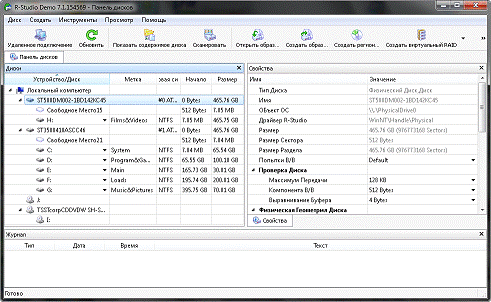
Предположим, на одном разделе диске испорчена файловая система, на втором разделе несколько раз были скопированы и удалены папки, а третий раздел удален вовсе. С точки зрения проводника Windows на обоих дисках теперь пусто: нет ни папок, ни файлов. Можно попытаться извлечь данные. Нужно начать с того раздела, в котором файлы были удалены корректно, но мимо Корзины. (На данном разделе файловая система не была повреждена).
Для этого выполняем
— На панели Диски щелкните правой кнопкой мыши на значке нужного диска и в контекстном меню выберите команду Открыть файлы диска. Откроется панель Папки, на которой перечислены в виде дерева найденные на диске вхождения каталогов, а справа от нее — панель Содержимое, где показано содержимое папки, выбранной в дереве каталогов.
2. Построение дерева каталогов занимает определенное время, иногда несколько минут. Корневая файловая система находится в каталоге Root. В каталоге Metafiles располагаются служебные файлы файловой системы NTFS, а в папке с названиями $$$Folder***** можно найти файлы, которые не удалось связать с корневым каталогом. Красными крестиками помечены папки и файлы, которые были удалены.
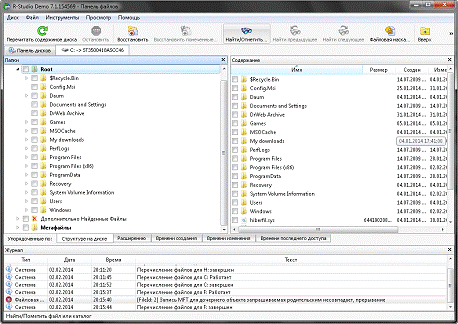
- Посмотрите файлы и папки. Установите флажки напротив тех, которые вы хотите восстановить. Для поиска и выделения желаемой информации удобно пользоваться командами Инструменты — Найти и Инструменты-Поиск по шаблону
4. Пометив нужные файлы вызовите команду меню Файл — Восстановить помеченное. Откроется окно Восстановить с двумя вкладками, на которых задаются параметры восстановления этих файлов и папок.
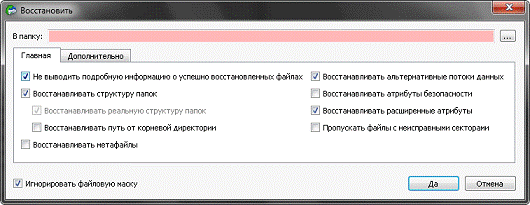
- В поле «В папку» укажите, куда нужно поместить восстановленные файлы и папки.
6. Флажки на вкладке «Главная» рекомендуется оставить в значениях по умолчанию. От них зависят параметры восстановления файлов и дерева папок, в том числе.
- Переключатели на вкладке «Дополнительно» определяют, как будут при повторных попытках восстановления обрабатываться имена обнаруженных на диске файлов при совпадении с их существующими.
Если повреждена файловая система. Простое восстановление с этого диска невозможно. Здесь необходимо применить Технологию умного сканирования. Программа обнаруживает на диске обрывки записей файловых систем, а также сами тела файлов и по ним старается воссоздать утраченные данные. Чтобы воспользоваться этим инструментом нужно:
— На панели Диски щелкните правой кнопкой мыши на значке диска и в контекстном меню выберите команду Сканировать. Откроется окно. В нем можно задать начальный сектор и объем диска, который нужно от него просканировать, а также указать, какие файловые системы и типы файлов следует искать. Для выбора типа файлов, которые должна искать программа, нажмите кнопку Известные типы файлов и в появившемся окне Типы файлов установите флажки напротив нужных. По умолчанию программа ищет все известные ей файлы.
2. Нажмите кнопку Санировать, и программа начнет исследовать диск. В правой части главного окна приложения появится панель Информация о сканировании, на которой в виде карты будут показываться обнаруживаемые файлы.
— Когда процесс сканирования завершиться, на вкладке Диски под сканированным диском или разделом появятся несколько записей: найденные сведения о разделах или файловых системах, данные из которых можно восстановить. По сути, каждая запись — набор файлов, обнаруженных на диске, который можно (или нельзя) прикрепить к обнаруженным там же таблицам файловых систем или их остаткам.
— По окончании сканирования могут появиться два раздела: распознанная файловая система и набор файлов, которые не удалось отнести к какой-либо восстановимой файловой системе. Если прогноз на восстановление сомнителен, соответствующая запись показывается оранжевым, если плохой — красным цветом.
- Чтобы начать восстановление данных из одного из этих наборов, дважды щелкните на нем кнопкой мыши. В обоих случаях появится окно с содержимым диска.
a. При восстановлении файлов из обнаруженного набора Распознанная файловая система на панели «Папки» отобразится предположительная структура каталогов.
b. При восстановлении нераспознанных файлов на панели «Папки» файлы будут сгруппированы лишь по типам — сведения о структуре каталогов для этих файлов программе найти не удалось.
В данном курсовом проекте были рассмотрены:
рассмотрены виды неисправностей жесткого диска
возможные причины выхода из строя жесткого диска
1. Бигелоу С. Устройство и ремонт персонального компьютера.: Бином-Пресс, 2007.
2. Мушкетов Р. Неисправности компьютеров и их
- Мюллер С. Модернизация и ремонт ПК. — 18-е издание: Вильямс, 2009.
- Платонов М.Ю., Уткин Ю.Г.
Диагностика зависания компьютера. Руководство пользователя.: Феникс, 2007.
- Фултон. Дж. Модернизация и ремонт персональных компьютеров.: Астрель, 2007.
6. URL: «Неисправности жестких дисков (HDD) и способы их избегания. Ремонт жестких дисков (HDD)». Автор: admin. Опубликовано — 14 декабря 2007 г.
- Ташков П.А. — Восстанавливаем данные, 2010г.
